Photoshop怎么去除复杂纹身 Photoshop皮肤修复高级技巧
发布时间:2025-07-19 编辑:游乐网
在photoshop中去除复杂纹身的关键在于细致观察与分步处理。1. 准备工作包括放大图片观察纹身细节,并复制图层后使用修补工具、仿制图章、污点修复画笔和内容识别填充等工具;2. 分步处理时先模糊边缘,再用仿制图章覆盖中间区域,结合低透明度多次叠加和适当模糊提升过渡自然度;3. 利用柔光或亮光混合模式图层、色彩平衡调整层和加深/减淡工具增强肤色与光影融合;4. 避免一次性涂抹过重、忽略纹理方向、忽视光影变化及过度使用内容识别填充等常见错误,同时不断缩小查看整体效果以确保协调一致。

在Photoshop中去除复杂纹身其实并不算特别难,但要做得自然、不留痕迹,确实需要一些技巧。尤其是面对纹身覆盖面积大、颜色深、边缘复杂的纹身时,单纯使用修补工具或仿制图章往往难以达到理想效果。关键在于理解皮肤的纹理走向、光影变化,以及合理使用图层和混合模式。

1. 准备工作:选对工具和观察细节
在开始修复前,先放大图片,仔细观察纹身的形状、颜色深浅、边缘是否模糊,以及周围皮肤的纹理走向。这些细节决定了你后续使用什么工具和方法。
常用工具包括:
 修补工具(J):适合快速覆盖大面积、边缘清晰的区域仿制图章工具(S):适合精细复制皮肤纹理污点修复画笔工具(J):适合小范围快速清理内容识别填充(右键 > 内容识别):处理背景或简单纹身效果不错
修补工具(J):适合快速覆盖大面积、边缘清晰的区域仿制图章工具(S):适合精细复制皮肤纹理污点修复画笔工具(J):适合小范围快速清理内容识别填充(右键 > 内容识别):处理背景或简单纹身效果不错建议先复制图层(Ctrl+J),在副本上操作,保留原始图像。
2. 分步处理:从大到小,由浅入深
复杂纹身通常颜色深、结构复杂,直接大面积涂抹容易留下痕迹。建议按以下步骤操作:
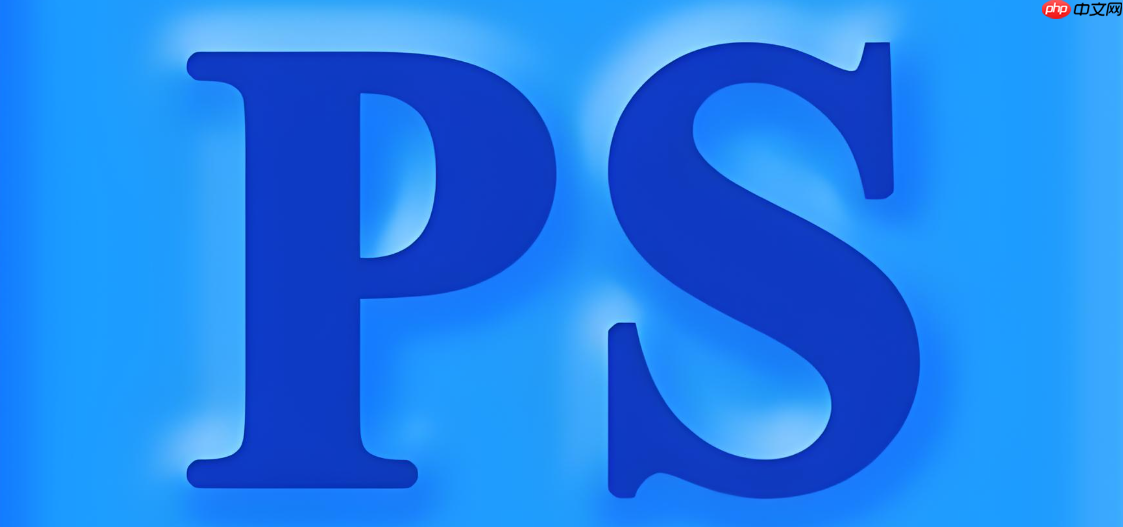 先处理边缘:用修补工具把纹身边缘模糊化,让修复区域自然过渡中间部分用仿制图章:选择周围皮肤相似区域进行覆盖,注意调整画笔大小和硬度使用低透明度多次叠加:不要一次涂抹太重,避免颜色不均适当使用高斯模糊或表面模糊:让修复区域更自然融合
先处理边缘:用修补工具把纹身边缘模糊化,让修复区域自然过渡中间部分用仿制图章:选择周围皮肤相似区域进行覆盖,注意调整画笔大小和硬度使用低透明度多次叠加:不要一次涂抹太重,避免颜色不均适当使用高斯模糊或表面模糊:让修复区域更自然融合注意:皮肤纹理是有方向的,仿制时尽量选择同方向的样本区域,避免出现“贴图”感。
3. 提升自然度:利用图层混合模式和色彩调整
有时候即使修复完成,颜色还是显得不自然,这时候可以借助图层混合模式来微调。
新建一个图层,设置为“柔光”或“亮光”模式使用低透明度的仿制图章在新图层上轻微涂抹,可以更好地融合肤色如果肤色偏暗或偏红,可以加一个色彩平衡调整层,微调肤色还可以使用加深/减淡工具来调整局部明暗,让修复区域更贴近周围皮肤的光影变化。
4. 避免常见错误:别让细节出卖你
很多人在处理复杂纹身时容易犯几个错误:
一次性涂抹太重,导致修复区域颜色突兀忽略皮肤纹理方向,仿制出“贴图”感没有考虑光影变化,修复后区域看起来“浮”在皮肤上过度使用内容识别填充,导致背景变形或纹理断裂建议每次操作后都缩小图片看一下整体效果,避免局部做得太精细但整体不协调。
基本上就这些步骤。Photoshop去除复杂纹身不是一蹴而就的事,但只要掌握方法,多练习几次就能做到自然又高效。关键是细致观察、分步处理,再配合图层和混合模式的灵活使用,最终效果会很接近真实皮肤。
相关阅读
MORE
+- Photoshop怎么批量添加水印 Photoshop自动化处理图片 07-19 Photoshop如何修复老电影 Photoshop胶片修复专业流程 07-19
- Steam游戏如何家庭共享 Steam详细教程教你开启共享功能 07-19 Greenshot如何批量导出图片 Greenshot多图同时保存教程 07-19
- 先锋影视资源每日更新站 影音先锋官方资源入口 07-19 b站必看的记录片地址 b站必看的3000部记录片高清入口 07-19
- b站永久免费观看欧美大片地址 b站欧美大片视频永久在线观看 07-19 b站入口在线观看 b站日韩大片在线观看入口 07-19
- Greenshot怎么截取滚动窗口 Greenshot长截图完整操作指南 07-19 剪映电脑版如何降噪音频 剪映专业版声音优化技巧 07-19
- 7-Zip如何创建自解压文件 7-Zip制作EXE安装包指南 07-19 Dism++怎么调整系统服务 Dism++服务优化配置方案 07-19
- Steam家庭组能共享创意工坊吗 Steam模组共享使用教程 07-19 Excel如何快速合并相同客户的订单 交易记录整理方法 07-19
- 如何在iPhone中查找丢失设备 iPhone查找功能详细使用方法 07-19 如何用iPhone拍摄夜景照片 iPhone夜景模式拍摄技巧分享 07-19
- Steam退款次数受限怎么解决 Steam退款限制解除详细教程 07-19 Photoshop怎么去除复杂纹身 Photoshop皮肤修复高级技巧 07-19




























 湘公网安备
43070202000716号
湘公网安备
43070202000716号